
Dalam tutorial ini, kami akan menunjukkan kepada Anda cara menginstal PHP 7.2 di Ubuntu 18.04 LTS. Bagi Anda yang belum tahu, PHP (singkatan rekursif untuk PHP:Hypertext Preprocessor) adalah open-source, bahasa skrip tujuan umum populer yang banyak digunakan dan paling cocok untuk mengembangkan situs web dan aplikasi berbasis web. Ini adalah bahasa skrip sisi server yang dapat disematkan dalam HTML.
Artikel ini mengasumsikan Anda memiliki setidaknya pengetahuan dasar tentang Linux, tahu cara menggunakan shell, dan yang terpenting, Anda meng-host situs Anda di VPS Anda sendiri. Instalasi cukup sederhana dan mengasumsikan Anda sedang berjalan di akun root, jika tidak, Anda mungkin perlu menambahkan 'sudo ' ke perintah untuk mendapatkan hak akses root. Saya akan menunjukkan kepada Anda langkah demi langkah instalasi PHP 7.2 di server Ubuntu 18.04 (Bionic Beaver).
Prasyarat
- Server yang menjalankan salah satu sistem operasi berikut:Ubuntu 18.04 (Bionic Beaver).
- Sebaiknya Anda menggunakan penginstalan OS baru untuk mencegah potensi masalah.
- Akses SSH ke server (atau cukup buka Terminal jika Anda menggunakan desktop).
- Seorang
non-root sudo useratau akses keroot user. Kami merekomendasikan untuk bertindak sebagainon-root sudo user, namun, karena Anda dapat membahayakan sistem jika tidak berhati-hati saat bertindak sebagai root.
Instal PHP 7.2 di Ubuntu 18.04 LTS Bionic Beaver
Langkah 1. Pertama, pastikan bahwa semua paket sistem Anda mutakhir dengan menjalankan apt-get berikut perintah di terminal.
sudo apt update sudo apt upgrade
Langkah 2. Menginstal PHP 7.2 di Ubuntu 18.04 LTS.
Jika Apache diinstal dan dikonfigurasi sebagai server web Anda, maka Anda dapat mengikuti langkah-langkah di bawah ini untuk menginstal PHP 7.2:
sudo apt install php libapache2-mod-php
Setelah proses selesai, jalankan perintah berikut untuk memulai ulang layanan Apache Anda:
sudo systemctl restart apache2
Langkah 3. Menginstal PHP Dengan Server Web Nginx.
Jalankan perintah di bawah ini untuk menginstal versi terbaru PHP dan paket PHP FPM yang diperlukan:
sudo apt install php-fpm
Setelah modul diinstal, Anda dapat menjalankan perintah di bawah ini untuk memeriksa status layanan PHP FPM Anda:
systemctl status php7.2-fpm
Kemudian, edit blok server Nginx Anda dan sertakan baris di bawah ini untuk mengaktifkan server web Nginx untuk memproses file PHP:
server {
# . . . other code
location~ .php$ {
include snippets/fastcgi-php.conf;
fastcgi_pass unix:/run/php/php7.2-fpm.sock;
}
} Mulai ulang server web Nginx Anda agar perubahan konfigurasi diterapkan:
sudo systemctl restart nginx
Langkah 4. Memasang Ekstensi PHP.
Pertama, jalankan perintah di bawah ini untuk melihat semua modul PHP yang tersedia:
sudo apt-cachesearch php7.2
Untuk menginstal satu ekstensi PHP 7.2 jalankan perintah:
sudo apt install php-[package name]
Untuk menguji PHP, buat file pengujian bernama info.php dengan konten di bawah ini. Simpan file, lalu telusuri untuk melihat apakah PHP berfungsi:
nano /var/www/html/info.php
Dalam file ini, rekatkan kode berikut:
<?php phpinfo(); ?>
Coba akses di http://your_server_ip/info.php . Jika halaman info PHP di-render di browser Anda, maka semuanya terlihat bagus dan Anda siap untuk lanjutkan lebih jauh.
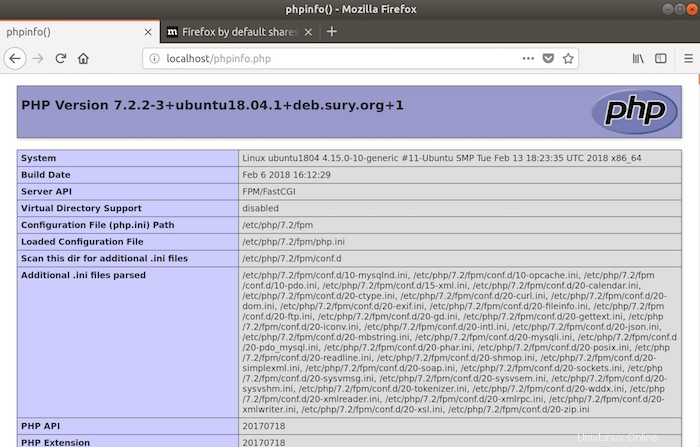
Selamat! Anda telah berhasil menginstal PHP 7.2. Terima kasih telah menggunakan tutorial ini untuk menginstal PHP 7.2 pada sistem Ubuntu 18.04 LTS (Bionic Beaver). Untuk bantuan tambahan atau informasi berguna, kami sarankan Anda memeriksa situs web resmi PHP.